Какие обсуждения можно добавить в группу вк. Как создать обсуждение в группе вконтакте
Обсуждения – один из возможных вариантов организации места для общения участников группы ВКонтакте (наряду с записями на стене, комментариями к ним, фотографиям и видео). Наличие такого раздела в паблике помогает удобно собирать в одном месте какую-либо информацию и всячески стимулировать участников на общение и совершение действий (участие в конкурсах, покупки и прочее).
Прежде чем создавать такие дискуссии, включите эту функцию в группе. Происходит это следующим образом:
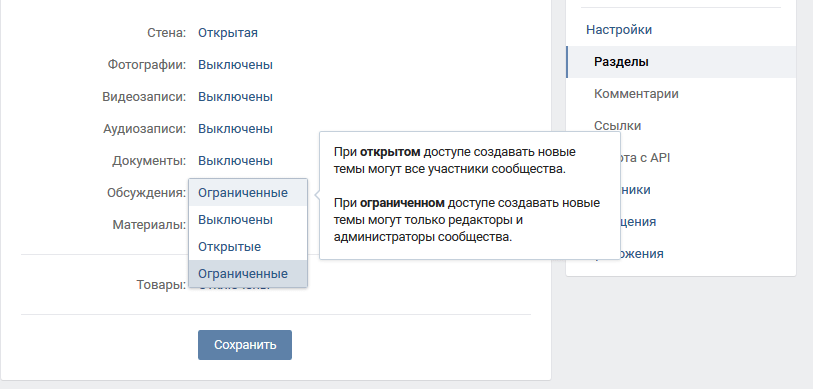
- Нажать кнопку «сохранить».
При необходимости уровень доступа к обсуждениям в ВК можно в любой момент менять или убирать их из группы вообще.
При отключении этого раздела уже существующие темы исчезают, но при повторном подключении вновь возвращаются на место в неизмененном виде.
Данный раздел первоначально находится в верхней части стены сообщества под закрепленным постом и основной информацией.
Далее, следует заполнить заголовок дискуссии и текст под ним. Если эти действия выполняет кто-то из администрации сообщества, то у них будет возможность опубликовать обсуждение от имени группы. Как и в случае записи на стене, к дискуссии можно добавить медиа-контент, загрузить документ или сделать опрос. Соответствующие кнопки находятся внизу под полем для текста.
После создания первого обсуждения в правом верхнем углу блока с ними на странице группы появится кнопка «ред».
По нажатию на нее открывается окно с некоторыми настройками для раздела обсуждений: их можно перенести с текущего местоположения под блок со списком участников сообщества, а также отрегулировать, сколько обсуждений будут сразу видны на странице группы до перехода в их общий список, и по какому принципу они будут сортироваться.
Второе и последующие обсуждения теперь можно создать, только перейдя в соответствующий раздел группы кликом по одноименному слову. Справа сверху следует нажать «создать тему», далее снова заполнить поля с заголовком и текстом.
Настройки
При переходе в каждое конкретное обсуждение справа вверху появляется кнопка «редактировать тему». Дает она следующие возможности:
- Изменять заголовок;
- Удалять содержимое вообще;
- Закреплять ее вверху всего списка обсуждений;
- Закрывать тему, после чего уже имеющиеся там сообщения останутся на месте, а добавлять новые будет нельзя, если ее вновь не открыть. Такой вариант удобен, к примеру, для правил группы или иной информации от администрации сообщества, закончившихся конкурсов и т. д.;
- Создавать и настраивать опросы.
Что обсуждать
Чаще всего дискуссии могут содержать:
- Организационную информацию: правила группы, различные инструкции (если сообщество представляет компанию или сервис), условия заказов и т. д.;
- Подборки текстового или медиа-материала по теме сообщества, какой бы она ни была.
Также этот раздел может использоваться и для вопросов, никак не относящихся к теме группы.
Обсуждения в группах ВКонтакте – один из наиболее удачных и эффективных способов общения со своей аудиторией. С их помощью Вы сможете не только делиться информацией, но и получать обратную связь, отзывы, отвечать подписчикам на те или иные вопросы и многое другое. Сегодня мы разберем, как в группе создать обсуждение Вконтакте, что это даст и как их использовать.
Обсуждения – это один из разделов сообщества. Он может быть, как включен, так и выключен. И в зависимости от типа сообщества (группа или публичная страница), обладает теми или иными особенностями.
Главная цель обсуждений – это взаимодействие с публикой (будь то простое общения или публикация новостей). Так или иначе, они создаются для участников .
Группа или публичная страница. В чем разница?
Кто-то считает, что особой разницы нет, но это не так. Ведь бывают сообщества, где люди активно пишут, общаются или задают вопросы именно в обсуждениях. И здесь не маловажную роль играет расположение или возможность управления темами.
Так, например, если у Вас группа, то раздел с темами будет расположен посередине экрана, прямо над лентой новостей, а если паблик – в правой колонке. Казалось бы – мелочь, но оказывается, что люди гораздо охотнее пишут именно тогда, когда этот блок находится на виду (посередине).
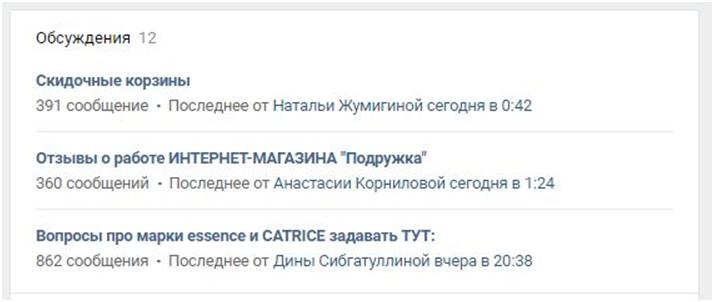
Также правильное расположение может привлечь больше внимания. В случаях, когда Вы что – то рекламируете – это играет довольно важную роль.
В группе создавать новые темы могут все участники (при определенных настройках), а на публичной странице только администратор или редактор.
usercpu.ru
Пошаговая инструкция, как в группе создать обсуждение ВКонтакте
12:00, 12 октября 2018
ВК Автор: AmelieСообщества ВК оснащены большим количеством инструментов, облегчающих жизнь как администраторов, так и простых участников. Одним из таких инструментом являются обсуждения, о которых и пойдет речь далее. Сегодня я расскажу вам о том, как создать обсуждения в группе ВКонтакте, какие действия с ними можно производить и какие задачи решать.
С какой целью создаются обсуждения?
Сегодня обсуждения используются всеми как коммерческими проектами, так и обычными группами, созданными для развлечения и общения. Их цели и задачи зависят от характера и направленности самого сообщества.
Основные цели, это:
- Повышение уровня вовлеченности участников в жизнь сообщества. Нередко в пабликах создают открытые темы, где люди могут поделиться полезной информацией друг с другом, поиграть в игры или просто пообщаться. Такие темы особенно полезны, когда у сообщества закрытая стена и комментарии, а места для свободного общения нет.

- Информирование аудитории. Часто в коммерческих группах создаются и закрепляются темы с различной информацией (например, «О компании» или «Как заказать товар?»), чтобы пользователь в любой момент мог зайти и прочесть информацию по тому или иному вопросу. Часто встречающийся на многих сайтах раздел FAQ также зачастую создается именно в обсуждениях.
Обычно такие темы создаются закрытыми, чтобы никто не мог оставлять здесь свои комментарии, и актуальная информация всегда оставалась легкодоступной. - Общение с аудиторией (ответы на вопросы или просто общение). Если вам важно постоянно поддерживать контакт со своей аудиторией, то обсуждения являются одним из лучших способов это осуществить. Общение с подписчиками, ответы на интересующие вопросы – все это позволяет не только повысить активность участников, но и сблизиться со своей аудиторией, найти с ней общий язык.
- Повышение уровня доверия к компании (за счет отзывов). Раздел «Отзывы» есть в каждом коммерческом сообществе. Без этого никуда. Это и возможность для покупателей оставить свой отзыв о товаре или услуге, и возможность потенциальным клиентам узнать от третьих лиц о вашей компании или бренде. Хорошие отзывы от реальных людей повысят уровень доверия ваших будущих покупателей, дополнительно мотивируют их обратиться именно к вам.
Наличие открытых обсуждений в паблике, показывает потенциальной аудитории, что вы уверены в качестве своего продукта и являетесь открытым для общения сообществом.
Как создать?
Для начала необходимо подключить соответствующий блок в настройках сообщества:- Зайдите в «Управление».

- Справа выберите «Разделы».

- Найдите строку «Обсуждения» и включите их.

Открытые – позволяют создавать новые темы всем участникам. Ограниченные – позволяют создавать новые темы только руководству паблика. Не путайте с открытыми/закрытыми темами, доступность которых вы сможете настроить отдельно.
- Сохраните изменения.

Готово! Теперь на главной странице группы должен появиться блок с обсуждениями. По умолчанию он отображается в правой колонке сайта VK. При желании в настройках можно закрепить блок «Обсуждения» посередине страницы, над новостями.
Для этого все в том же меню, в строке «Главный блок» выберите «Обсуждения». Делается это в тех случаях, когда обсуждения играют действительно важную роль и их необходимо сделать максимально заметными (как для телефонов, так и для ПК-версий сайта).

Как создать обсуждение в группе ВКонтакте
Инструкция, как создать обсуждение группы ВКонтакте
- Нажмите на кнопку «Добавить обсуждение».
- Далее придумайте заголовок и текст описания.

- При желании вы можете прикрепить медиафайлы (фото, аудио, видео, документ) или создать опрос.
- Поставьте галочку «От имени сообщества» при необходимости.
- Нажмите кнопку «Создать тему».
Готово! Теперь блок «Обсуждения» видоизменился и в нем отображена наша первая тема.

Чтобы создать еще одну тему:
- Нажмите на «Обсуждения».
- В правом углу нажмите кнопку «Создать тему».

- Воспользуйтесь предыдущей инструкцией, шаги 2-5.
Управление обсуждениями
С созданием обсуждений и новых тем мы разобрались. Теперь давайте рассмотрим, как ими управлять.
Какие действия можно произвести:
- Зайдя в конкретную тему, мы можем оставить свой комментарий. Для этого достаточно вписать текст в соответствующее поле и отправить сообщение.

- Удаление комментария. Чтобы убрать не понравившееся вам сообщение, наведите курсор мыши на него и нажмите на появившийся крестик.

- Редактирование. Чтобы отредактировать тему, необходимо:
- Открыть ее.
- В правом углу нажать кнопку «Редактировать тему».

- В появившемся окне можно: изменить название, закрепить или закрыть тему.

- Проделав необходимые действия, сохранить изменения.
Вы также сможете ее удалить, нажав на кнопку «Удалить тему».
- Создать опрос. Также в настройках темы есть кнопка «Прикрепить опрос», нажав на которую вы сможете создать новый опрос. Так выглядят его настройки:

Вы также можете закрепить опрос на главной странице, чтобы участники группы могли проголосовать, не заходя в обсуждения.
А о том, как создавать опросы в Телеграм и зачем они нужны, читайте в соответствующей статье.
Как обсуждения повышают активность в группе?
Повышение активности в группе важно для любого типа сообществ: как для коммерческих проектов, так и для развлекательных. Все хотят иметь активную и заинтересованную аудиторию, и обсуждения – это один из основных инструментов, способных это сделать.
Как повысить активность участников за счет обсуждений:
- Создавайте новые темы для общения с аудиторией. Старайтесь находить такие темы для разговора, которые будут наиболее интересны вашей аудитории.
- Создавайте новые открытые обсуждения, чтобы подписчики могли просто пообщаться между собой на любые интересующие их темы.
- Участвуйте в их разговорах. Отвечайте на вопросы, задавайте свои. Покажите людям, что вам интересно с ними общаться, что вас волнуют их проблемы, и вы стремитесь им помочь их решить.
- Создавайте опросы в группе ВК. Оставить свой голос – это очень просто. Люди гораздо охотнее участвуют в анонимных голосованиях. Им всегда интересно посмотреть, за какой из вариантов проголосовало большинство.
Итог
Сегодня мы поговорили с вами об обсуждениях в группах во ВКонтакте. Я вам рассказал, как их создавать, как ими управлять и многое другое. Теперь вы знаете, что это полезный инструмент для повышения активности участников, для увеличения их вовлеченности в жизнь паблика, для общения со своей аудиторией и получения обратной связи. Используйте его в своей работе. Надеюсь, статья была полезной.
[Всего голосов: 0 Средний: 0/5]smmx.ru
Как создать обсуждение в группе вк
Здравствуйте, друзья! Думаю, Вы замечали, что в различных группах или публичных страницах администраторы или подписчики создают обсуждения, в которых потом принимают участие другие люди. Так вот, если у Вас также есть свое сообщество, а может Вас выбрали администратором группы, тогда следует больше узнать про них. Ведь они помогают привлечь новых подписчиков: люди делятся опытом, задают вопросы и прочее, и повышают активность пользователей.
В этой статье мы рассмотрим, как создавать новые обсуждения в своей группе, закрепить одно из них вверху списка, редактировать название или сам текст, закрыть или удалить те, которые потеряли актуальность.
Если Вы продаете какой-нибудь товар или предоставляете различные услуги, тогда создание меню в группе Вконтакте поможет привлечь новых клиентов. Прочесть подробную статью можно, перейдя по ссылке.
Добавляем
Для того чтобы добавить новое обсуждение в своей группе Вконтакте с компьютера или ноутбука, зайдите в свой аккаунт и откройте главную страницу сообщества. Под основной информацией и блоком с фотографиями есть кнопочка «Добавить обсужд….» – нажмите на нее.
Если у Вас такого поля нет, тогда зайдите в «Управление сообществом» и перейдите в меню справа на вкладку «Разделы». Посмотрите, чтобы обсуждения не были «Выключены». Выберите вместо этого пункт или «Открытые» (все участники группы смогут создавать), или «Ограниченные» (создают их только редакторы и администраторы сообщества).


Дальше введите «Заголовок» и в поле «Текст» напишите первое сообщение. В левом нижнем углу есть несколько значков, Вы можете добавить фото, видео, музыку, документ или опрос к создаваемому.
Если хотите, чтобы оно было добавлено не от Вашего имени, а «от имени сообщества», поставьте галочку в соответствующем поле. Нажмите «Создать тему».


Новое обсуждение будет добавлено в сообщество.
Если Вы захотите отредактировать текст в группе, тогда откройте весь список с обсуждениями и наведите курсор на нужное. Вверху справа появится карандаш и крестик. Нажмите на карандаш, чтобы изменить текст.


Вот так выглядит список на главной странице группы. Как видите у меня их 4 штуки, но видно только 3. Также их можно отсортировать по дате обновления и по дате создания.
Если Вы хотите, чтобы вверху списка всегда отображалось определенное, не зависимо от дат, можно закрепить обсуждение на главной странице группы Вконтакте.


Для этого откройте весь список и найдите нужное. Затем кликните по нему.


Дальше в правом верхнем углу нажмите на кнопочку «Редактировать тему».


Появится вот такое окошко. В нем поставьте галочку в поле «Закрепить тему» и нажмите «Сохранить».
Здесь же можно изменить заголовок и добавить к нему опрос.


Теперь закрепленное обсуждение всегда будет отображаться вверху всего списка на главной странице.


Если у Вас группа, тогда блок с обсуждениями находится над новостями, если публичная страница, тогда он размещен справа.
Если Вам интересно, перенести, чтобы этот блок находился с правой стороны под аватаркой группы и ее участниками, тогда сделайте следующее. Над списком нажмите на кнопочку «ред.».


В следующем окне уберите галочку с поля «Блок обсуждений над новостями группы» и нажмите «Сохранить».
Также можно выбрать количество тем, которые будут отображаться на странице и тип сортировки.


Теперь они отображаются в группе с правой стороны.


Если потребуется все вернуть назад и возникнет вопрос, как сделать обсуждения сверху, чтобы они отображались перед новостной лентой, тогда, как было написано выше, нажмите на кнопочку «ред.» и поставьте галочку в поле «Блок обсуждений над новостями группы».
Как убрать
Можете создавать обсуждения на различные темы, а если Вы видите, что пользователи не участвуют в каких-то, тогда их можно спокойно удалять из списка.
Для этого откройте список и кликните по тому, которое нужно убрать из списка.


Дальше в правом верхнем углу нажмите на кнопочку «Редактировать тему».


В следующем окне кликните по кнопке «Удалить тему». Появится окошко, в котором нужно подтвердить удаление выбранного обсуждения.
Если Вы не хотите удалять обсуждение из списка, но больше не нужно, чтобы подписчики оставляли там свои комментарии, тогда можно «Закрыть тему». При этом комментарий добавить будет невозможно, а прочесть все записи обсуждения получится.


В списке обсуждений группы напротив того, которое закреплено, будет отображаться булавочка, а если оно закрыто, будет отображаться замочек.


Как делать с телефона
Если Вы заходите Вконтакт с телефона или планшета через установленное мобильное приложение, то создать обсуждение в группе, при условии, что у Вас там не ни одного, не получится.
Для этого можете попробовать зайти в вк через браузер, используя мобильную версию сайта. Затем создайте хотя бы одно. Или же можно создать обсуждение с компьютера, как было описано в первом пункте.
Вот когда в группу уже будут добавлены обсуждения, можно воспользоваться мобильным приложением и создать через него новые.
Для этого зайдите в свою группу и в блоке с обсуждениями нажмите на кнопочку «Показать все».


После этого вверху справа нажмите на крестик.


Введите заголовок для нового и нажмите «ОК».


Теперь нужно написать первое сообщение и отправить его.


Обсуждение в группе будет создано и появится в общем списке.
Чтобы закрепить его вверху списка, удалить или закрыть ненужное обсуждение, нажмите на его тему и задержите палец.


После этого появится вот такое окошко. Выберите в нем нужный пункт.


С обсуждениями в сообществе Вконтакте мы разобрались. Думаю, все понятно, и теперь Вы сможете создать их в своем сообществе, чтобы делиться своими знаниями и мыслями, и узнавать мнение других пользователей.
inetfishki.ru
Как создать обсуждение в группе Вконтакте — советы по настройке
В любой группе Вконтакте существует раздел «обсуждения». Если площадка коммерческая, то в данном разделе часто публикуются отзывы о интернет-магазине, условия сотрудничества, а также информация о товаре и доставке. Если сообщество развлекательного характера, то в обсуждения включаются интересные темы, игры, или предложения по улучшению контента.
В любом случае данный раздел необходимо использовать, так как он положительно влияет на продвижение и статистику группы. Это также неплохой способ удерживать интерес вреди вашей аудитории, используя интересные темы для обсуждений.
Как создать обсуждение?
Итак, сначала необходимо включить данный раздел. Для этого необходимо зайти в «управление сообществом».
 Раздел «управление сообществом».
Раздел «управление сообществом».В «управлении сообществом» зайдите в разделы группы и найдите там «материалы». Чтобы включить обсуждения необходимо выбрать вкладку «включены» или «ограничены». Если вы хотите чтобы любой подписчик мог добавлять обсуждения в группе, то необходимо выбрать пункт «включены». Но лучше не использовать такую функцию, так как это может привести к большому количеству спама. Чтобы добавлять обсуждения могли только администраторы группы, выберите пункт «ограниченные», и нажмите на вкладку «сохранить».
 Включение обсуждений в группе
Включение обсуждений в группеПосле сохранения изменений в настройке материалов, у вас в сообществе появится раздел обсуждения. Если у вас группа, то данный раздел располагается в центе над лентой новостей. Если у вас паблик, то обсуждения будут в правой части под разделом «участники сообщества». Чтобы добавить этот материал, нажмите на слово «обсуждения», выделенное жирным шрифтом.
 Раздел обсуждения Вконтакте
Раздел обсуждения ВконтактеДобавление обсуждений в группу
В разделе обсуждения вы можете просматривать и редактировать темы, которые уже созданы. Чтобы добавить новое обсуждение нажмите на вкладку «создать тему».
 Создание обсуждений Вконтакте
Создание обсуждений ВконтактеДалее вам необходимо заполнить все данные о вашей теме. В строке «заголовок» укажите название обсуждения. Именно такое название будет видно посетителям группы. В разделе «текст» напишите то, ради чего и создается это обсуждение. Напишите здесь то, что вы хотите донести своей аудитории, или создайте тему, которую будет интересно обсуждать вашим подписчикам. Кроме того, вы можете добавить фотографии, аудиозаписи, видеоролики, опросы, или какие-то документы в данную тему. Если не поставить галочку «от имени сообщества» то данное обсуждение будет создано от имени администратора группы. Если хотите скрыть свой аккаунт, то наоборот не забудьте поставить эту отметку. После того как вы введете все данный, нажмите на вкладку «создать тему».
 Сохранение настроек обсуждения
Сохранение настроек обсужденияТеперь обсуждение создано, и оно сразу появится у вас в группе. Участники вашей группы могут комментировать, а также общаться в этом разделе.
 Раздел обсуждения в группе
Раздел обсуждения в группеДля того чтобы изменить название или удалить обсуждение в группе Вконтакте необходимо зайти в это обсуждение и нажать на Вкладку «редактировать», которая располагается в правом верхнем углу.
 Редактирование и удаление обсуждений
Редактирование и удаление обсужденийВ меню «редактирования темы» вам будет доступна вкладка «удалить тему», а также возможность изменить заголовок обсуждения. Здесь же доступны отметки «закрыть тему», благодаря чему уже никто не сможет ничего писать в обсуждении, а также отметка «закрепить тему», благодаря чему она будет на первом месте в списке обсуждений, независимо от даты его создания. После редактирования нажмите «на вкладку «сохранить».
 Редактирование темы Вконтакте
Редактирование темы Вконтактеvksos.com
Обсуждают в группе. Как создать новое обсуждение в группе ВКонтакте – подробное руководство
ВКонтакте давно стали неотъемлемой частью существования почти каждого сообщества. И это неудивительно, ведь данная опция очень удобна для активной части аудитории: любой желающий подписчик может найти для себя ответы на многие вопросы, а также затронуть интересующую его тему в кругу единомышленников.
Вы совершенно легко можете предоставить возможность фолловерам общаться друг с другом, создав обсуждение самостоятельно или же дав такое право любому другому участнику, а мы в этой статье подробно расскажем, каким образом это можно сделать.
Внимание! Если у вас не получается отыскать на странице своего сообщества строку «Добавить обсуждение», не отчаивайтесь — вполне возможно, что этот раздел у вас выключен.
Для проверки настроек сообщества в форме зайдите сначала во вкладку «Управление», а затем пройдите в «Разделы». В строке «Обсуждения» укажите, будут они открытые или ограниченные. Все зависит от того, кому будет разрешено добавлять новые темы: все участники вашего сообщества смогут это делать только при условии, что они будут открытыми, при ограниченных же – только редакторам и администраторам будет предоставлена возможность создавать темы ВК. В конце не забудьте сохранить изменения.
После того, как были проверены настройки и при необходимости внесены коррективы, вы можете создавать в группе любые темы для обсуждений.

Для этого внимательно читайте и запоминайте действия, которые от вас требуются:
- Зайдите на страницу своей группы.
- Обратите внимание на меню справа. Там вы найдете строку «Добавить обсуждение», которая находится немного ниже контактов сообщества.

- Далее следует придумать заголовок темы, ввести сам текст обсуждения, и если хотите, то еще можно добавить фотографии или использовать другие возможности, нажав на соответствующие иконки.

- После заполнения всех необходимых полей нажмите «Создать тему», предварительно поставив галочку возле кнопки «От имени сообщества», если вам это нужно.
Справка! Чтобы добавить тему для обсуждения в сообществе в форме публичной страницы, вам сначала следует также поменять настройки. Однако эта процедура немного отличается от приведенной ранее.
Как создать обсуждение в публичной странице
Для того чтобы в паблике строка «Добавить обсуждение» появилась в меню, сначала нужно перейти в «Управление», затем — во вкладку «Разделы». Напротив слова «Обсуждения» поставьте галочку. Сохранив все изменения, отправляйтесь на основную страницу группы.

После выполненных действий следуют все те же действия, что и в инструкции выше.
Вот и все. Скорее всего, эта процедура отняла всего несколько минут вашего времени. Мы уверены, что у вас без труда получилось выполнить задуманное с первого раза. Теперь смело можете создавать обсуждения на любые интересующие темы и поддерживать контакт с аудиторией сообщества в любое время.
Если вы решили оживить свою группу Вконтакте, то в ней неизбежно должны появиться обсуждения: так люди смогут обмениваться мнениями, общаться, вести общие дискуссии. Кроме этого, вы можете использовать тему в обсуждениях для общего хранения каких-либо данных, ведь каждый пользователь имеет возможность загружать туда свои документы, прикреплять опросы, видео и изображения. Данный раздел доступен и в сообществах, однако, имеет другое месторасположения, поэтому, его бывает сложно найти. В данной статье вы найдете инструкцию по созданию обсуждений в своей группе, сообществе, а также чужой группе, в которой вы не являетесь модератором.
Как создать обсуждение в своей группе Вконтакте
Когда вы только создали группу, и в ней ещё нет никаких материалов, документов и тем, создание первого обсуждения ложится на ваши плечи, так как именно вам нужно развивать активность среди участников.
- Зайдите на главную страницу группы. Под блоком фотографий будет расположено небольшое окно со ссылкой “Добавить обсуждение”. Нажмите на него.
Заполните все необходимые поля:
- Придумайте заголовок, который отражает основную мысль вашего обсуждения. Под ним введите текст, он станет первым сообщением в теме. Попытайтесь описать в сообщении цель создания этой темы, привести пример, задать общий тон обсуждения.
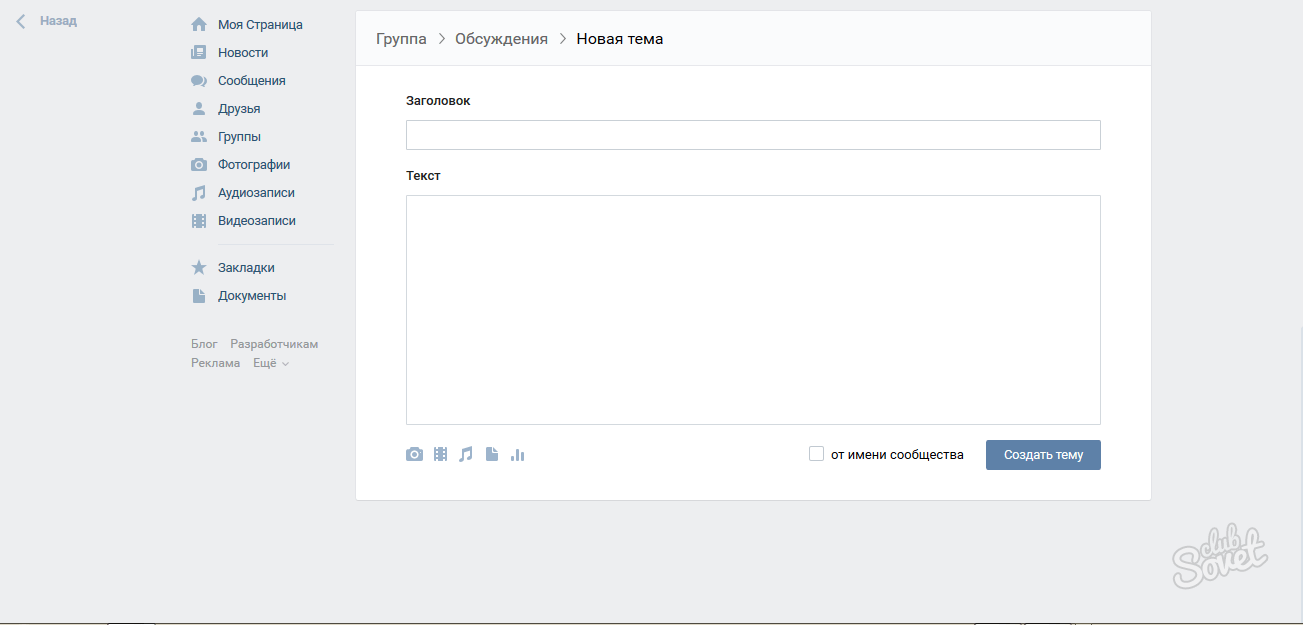
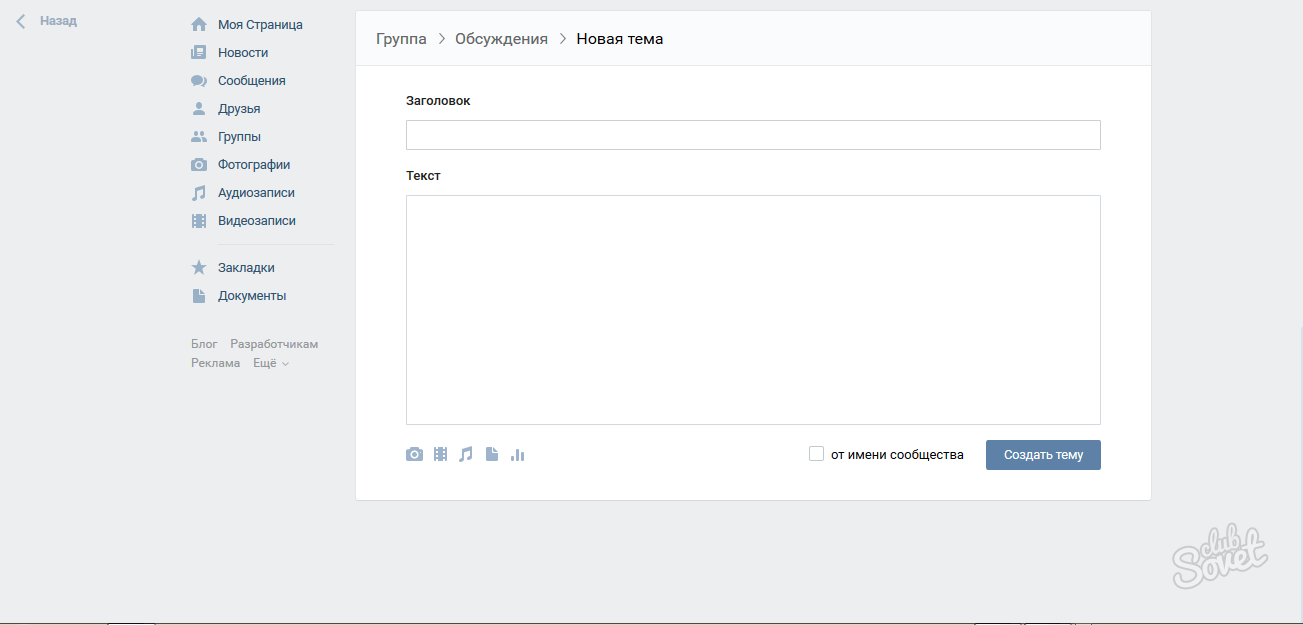
В левом нижнем углу редактирования текста расположены иконки различных опций. Вы можете добавить к своему сообщению такие материалы:
- Опрос для участников.
- Изображение, фотографию.
- Видео файл.
- Музыку. До десяти аудиозаписей.
- Документы.
Если вы отметите галочкой пункт “От имени сообщества”, то участники будут видеть данное обсуждение с именем группы, а не вашим. Как только вы закончите оформление, кликните “Создать тему”.
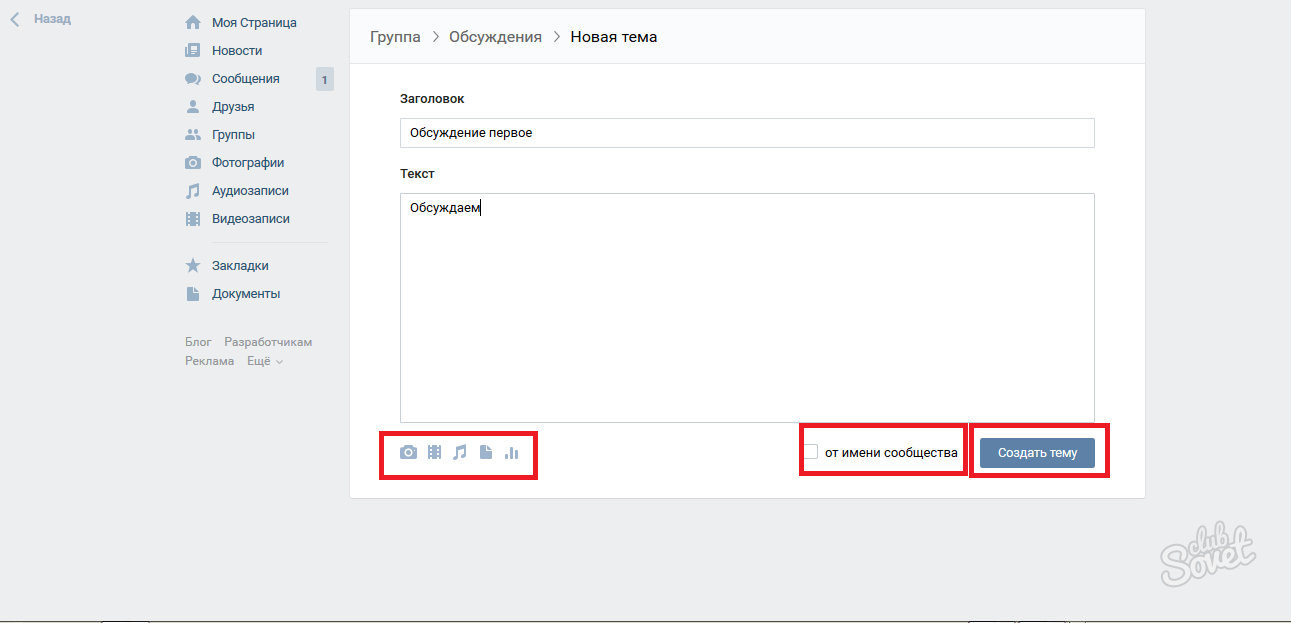

- Вот так будет выглядеть ваш топик после опубликования. Любой участник сможет отметить вам в нём либо написать своё сообщение. Вы можете сделать эту тему полностью приватной, то есть, закрытой для комментирования либо же, разрешить всем пользователям принимать в нём участие.
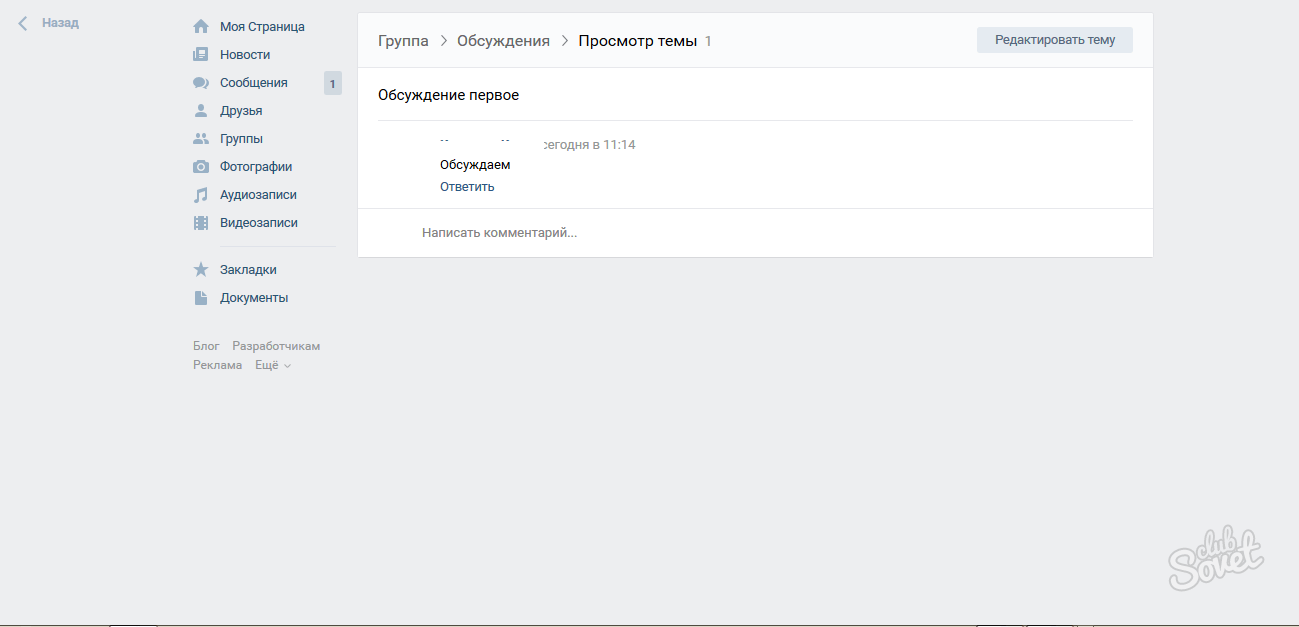
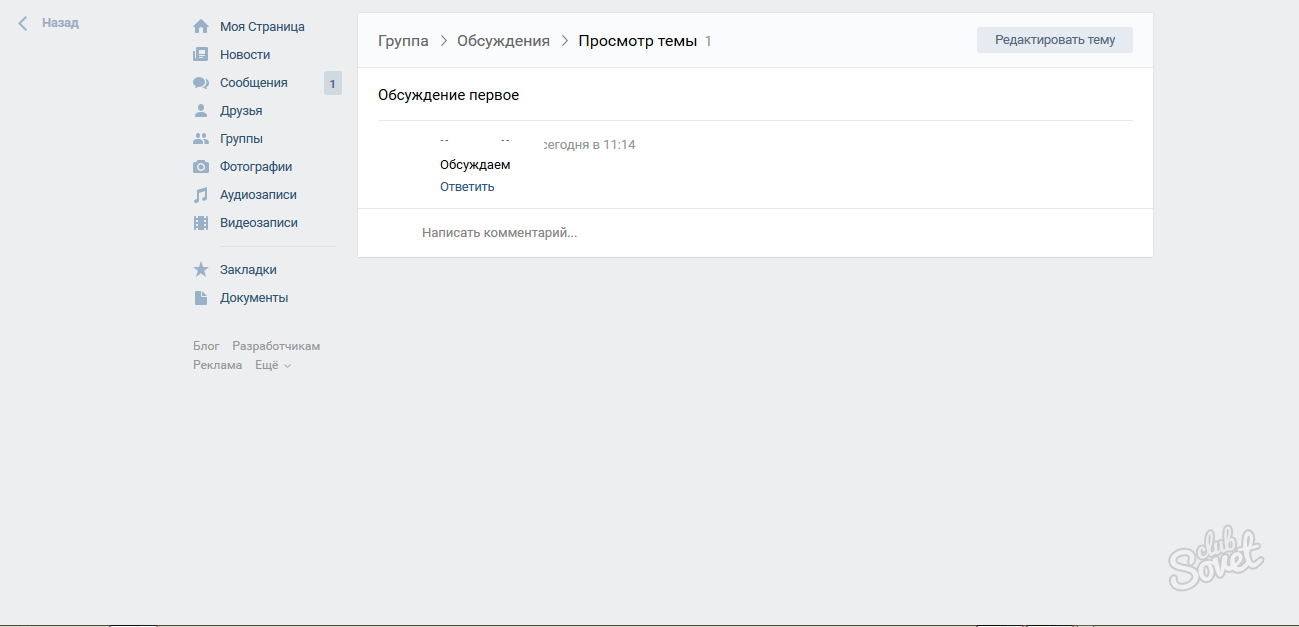
- Под шапкой группы теперь будет отображаться блок обсуждений.
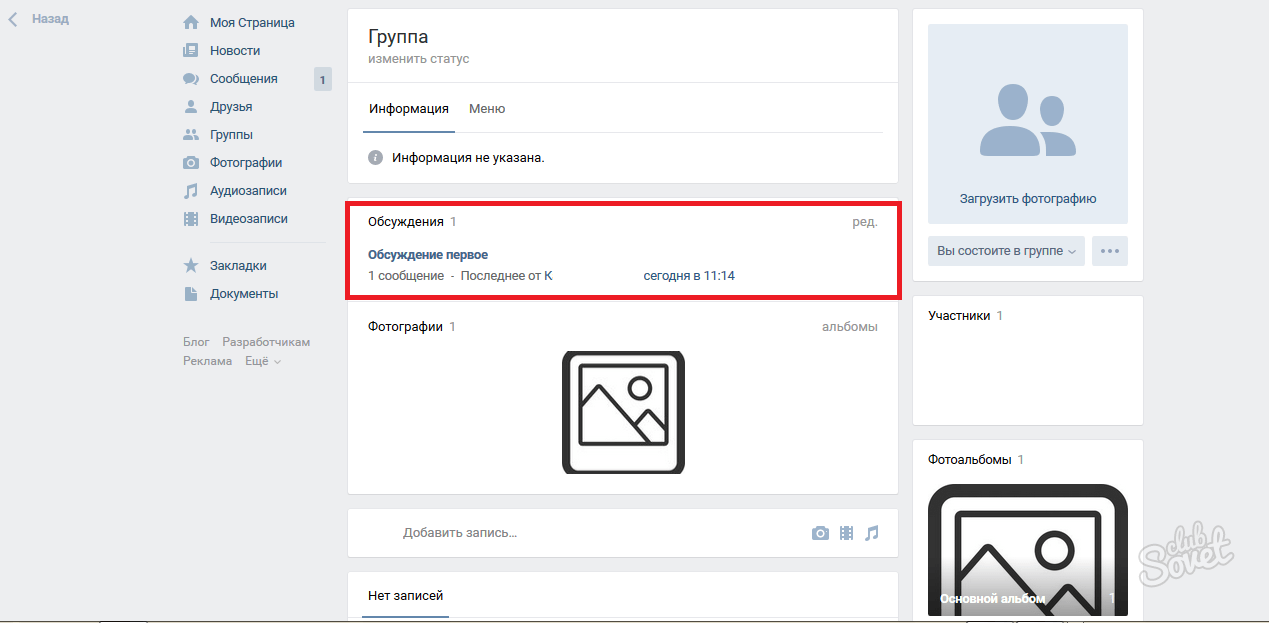
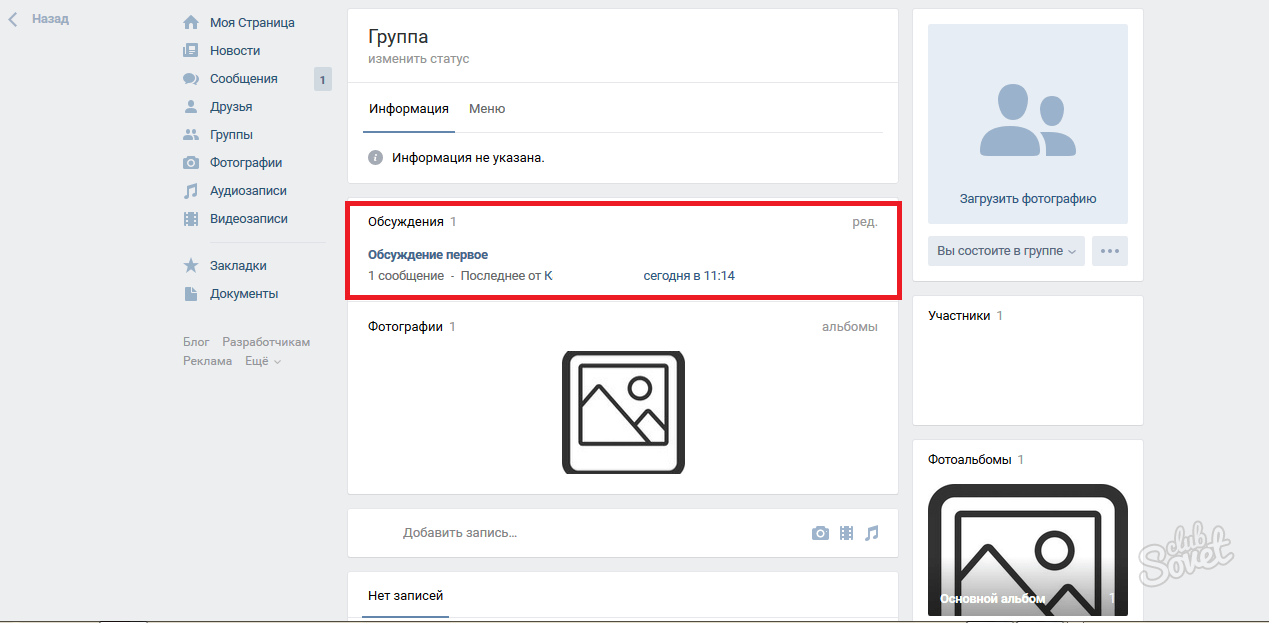
Как создать обсуждение в сообществе Вконтакте
- Если же вы решили создать сообщество или публичную страницу, то блок с обсуждениями не будет отображаться сверху. Опустите страницу чуть ниже, чтобы увидеть область под альбомами.


- Именно тут расположены темы в сообществах, так как они не являются основной опцией в таком типе страниц. Главное здесь – распространение информации среди пользователей, размещение интересных постов, а обсуждения отходят на второй план.
- Кликните на слово “Обсуждения”, чтобы создать новое.
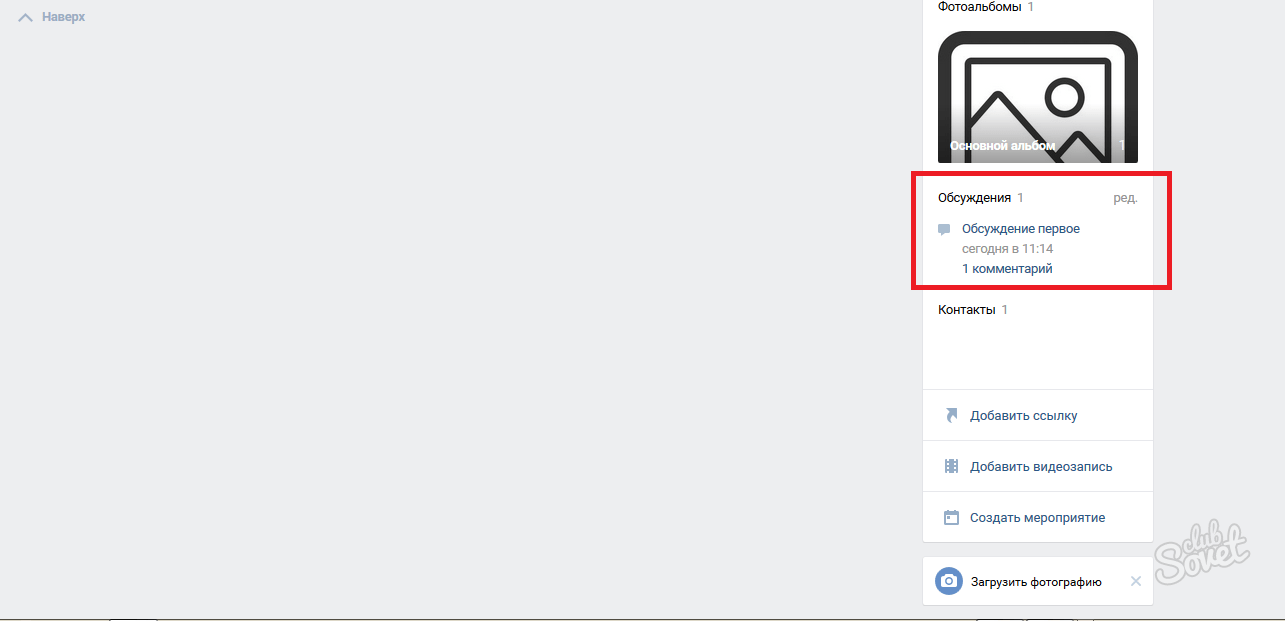
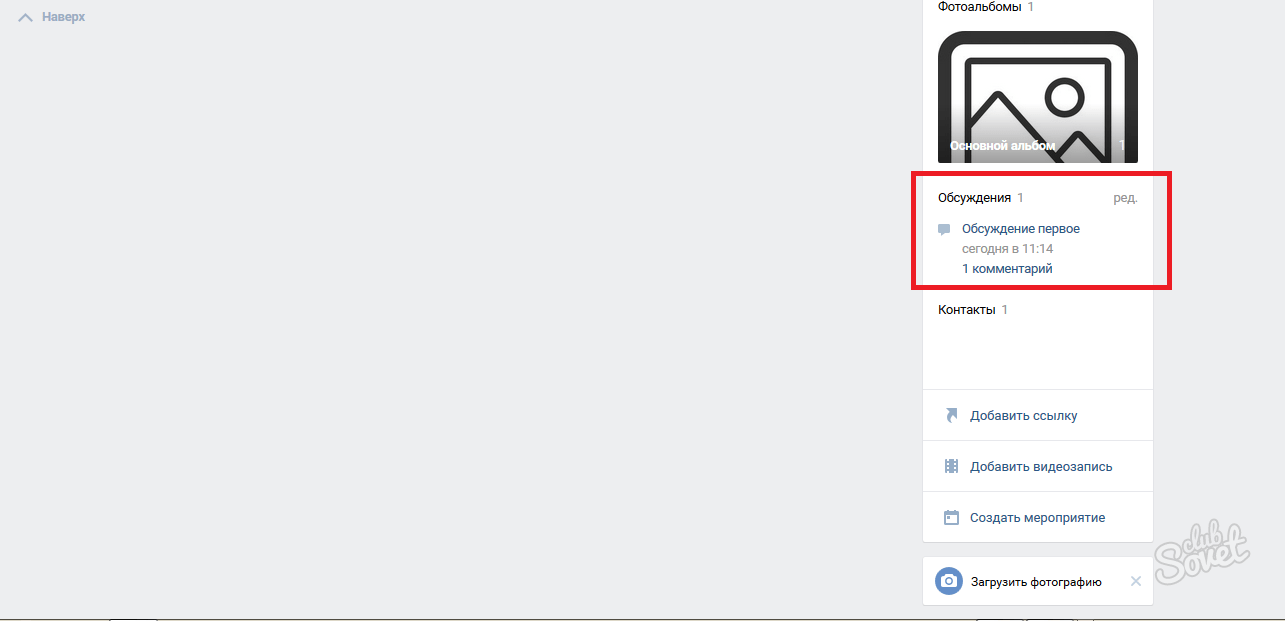
- В правом верхнем углу нажмите на слово “Создать тему”.
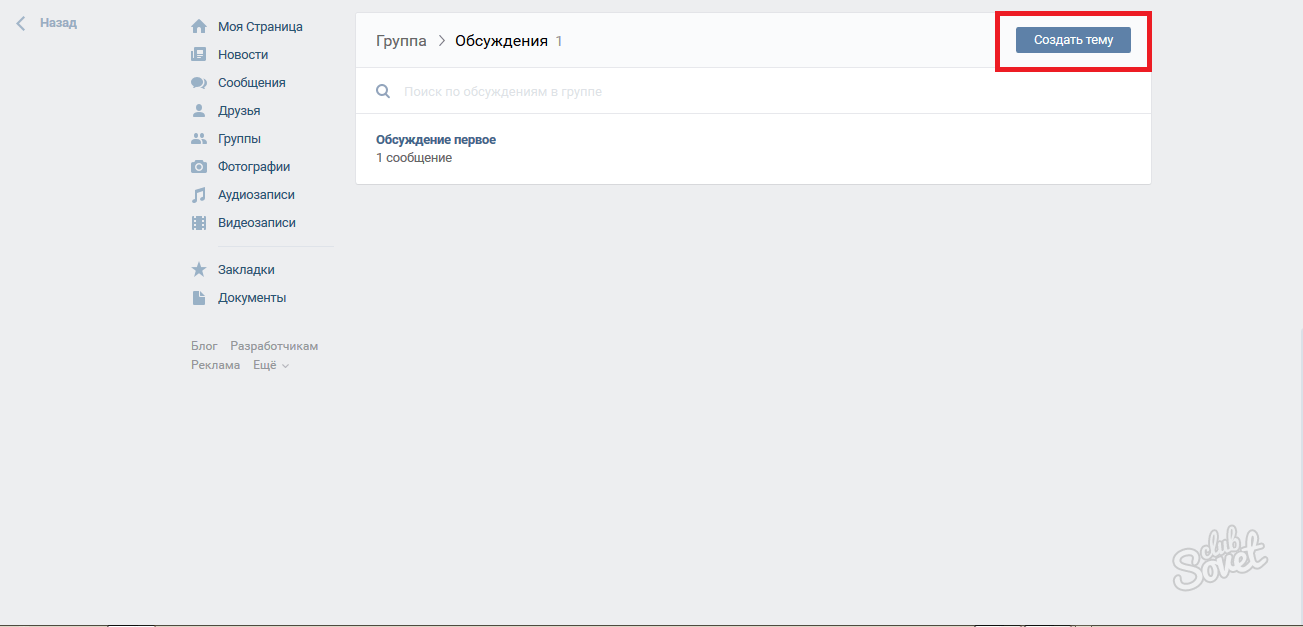
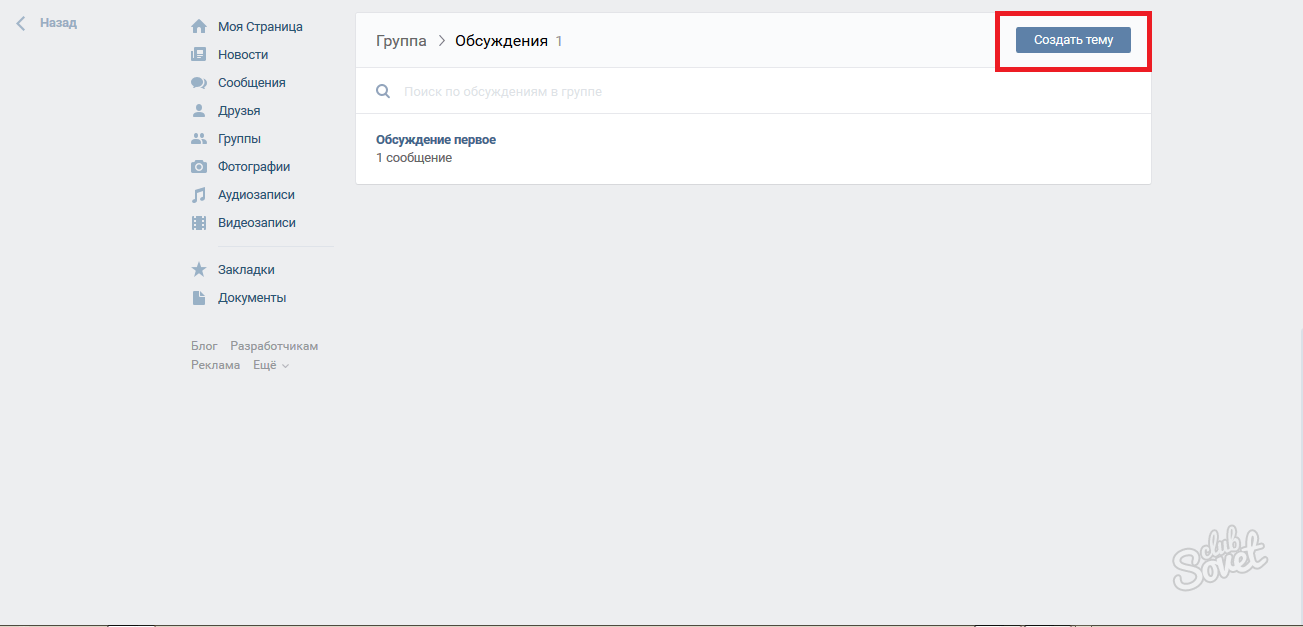
- Введите её заголовок и первое сообщение для посетителей. По желанию, добавьте опросы, либо сопровождающие файлы.
Кликните “Создать тему”.
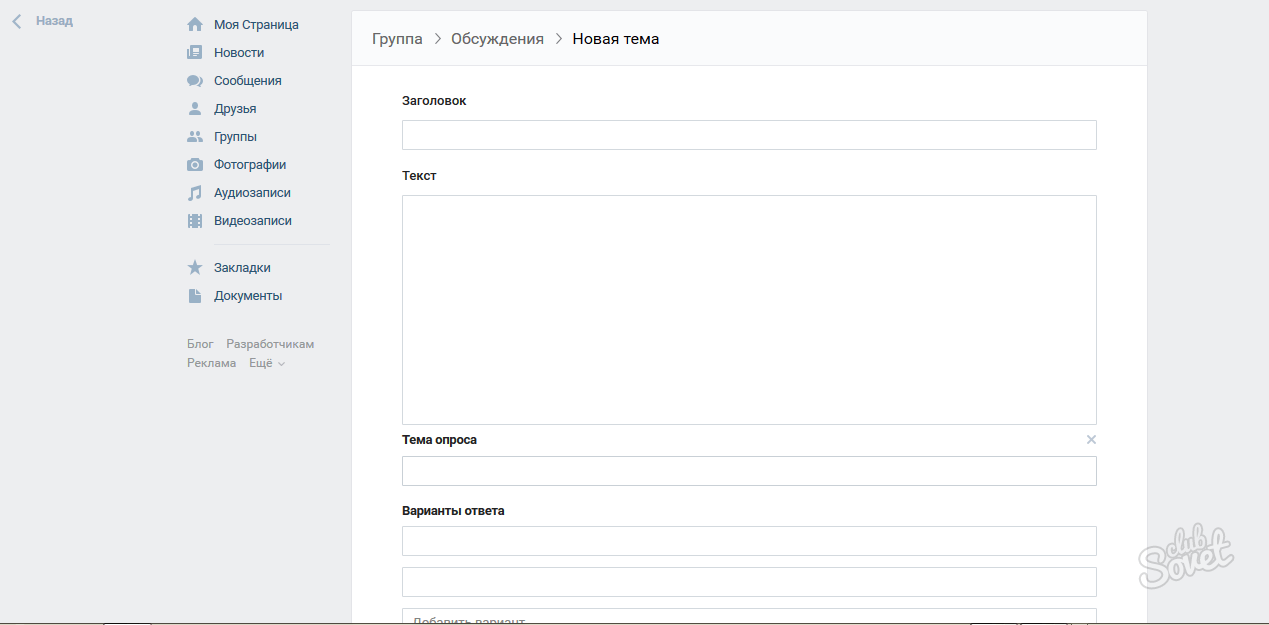
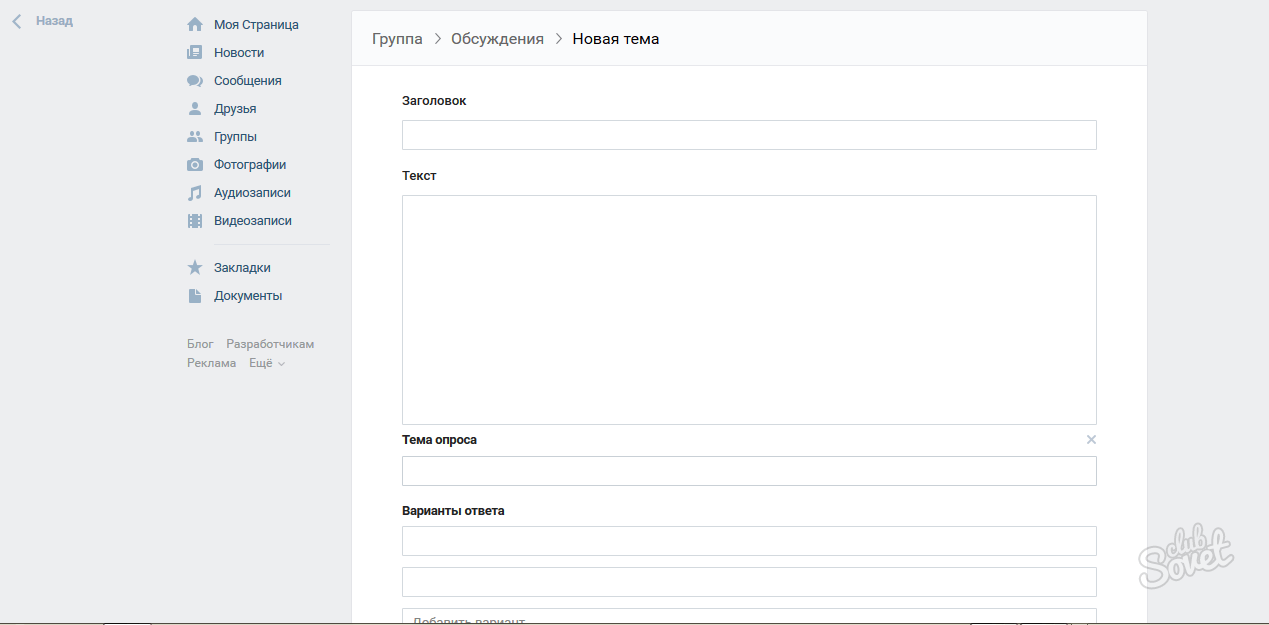
Как создать обсуждение в чужой группе Вконтакте
Когда вы заходите в уже существующую группу Вк, прежде всего, убедитесь, что настройки приватности данной группы или сообщества позволяют пользователям создавать новые темы. Чаще всего, эта опция недоступна, так как она портит общий вид страницы и оставляет много спама.
- Кликните на раздел “Обсуждения”.
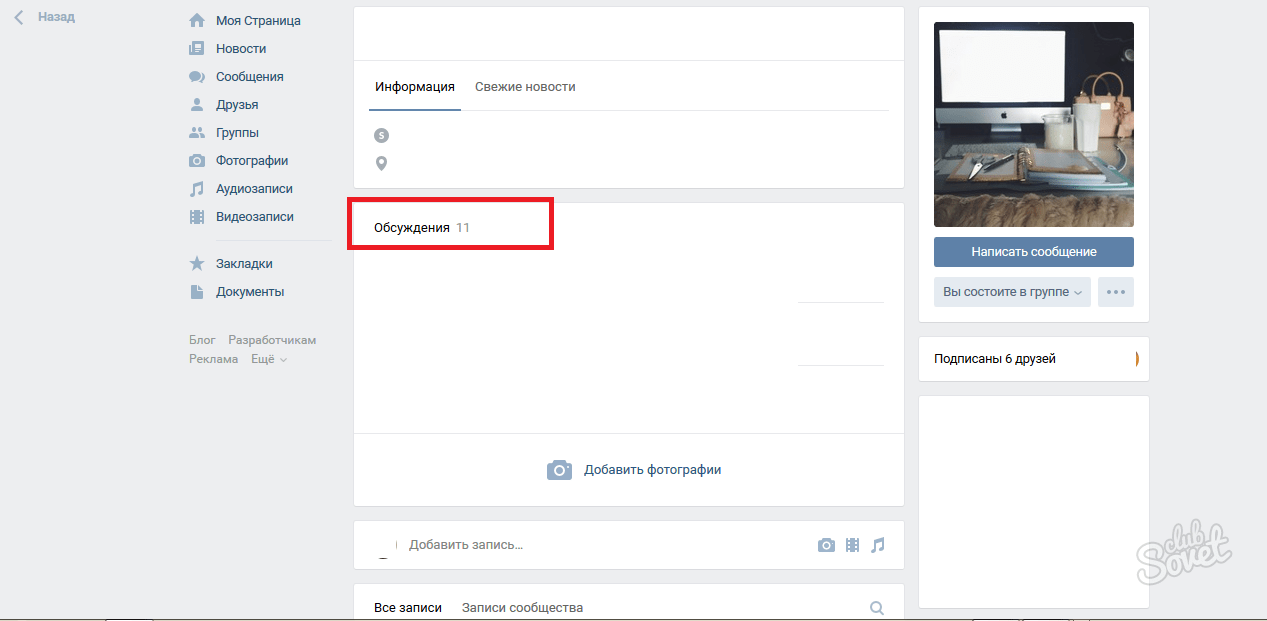

- В правом верхнем углу выберете кнопку “Создать тему”.
Заполните форму так, как делали это в двух предыдущих шагах, и вы сможете общаться с большим количеством людей, обмениваться информацией, а также следить за актуальными новостями внутри небольшого сообщества людей.
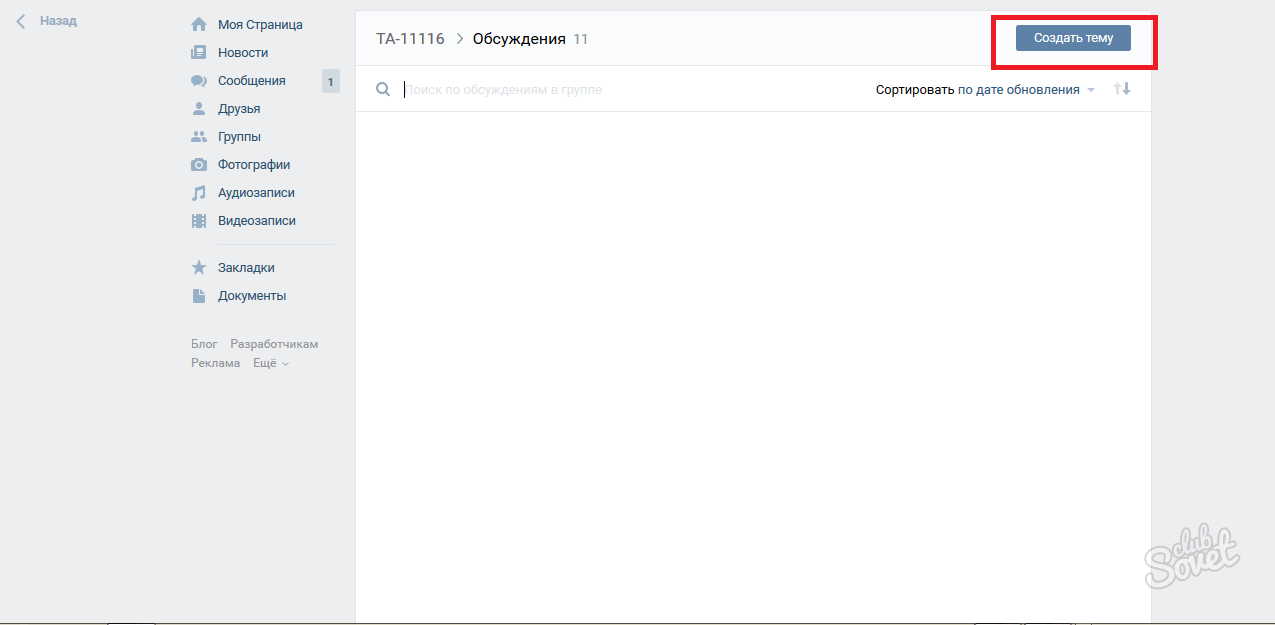
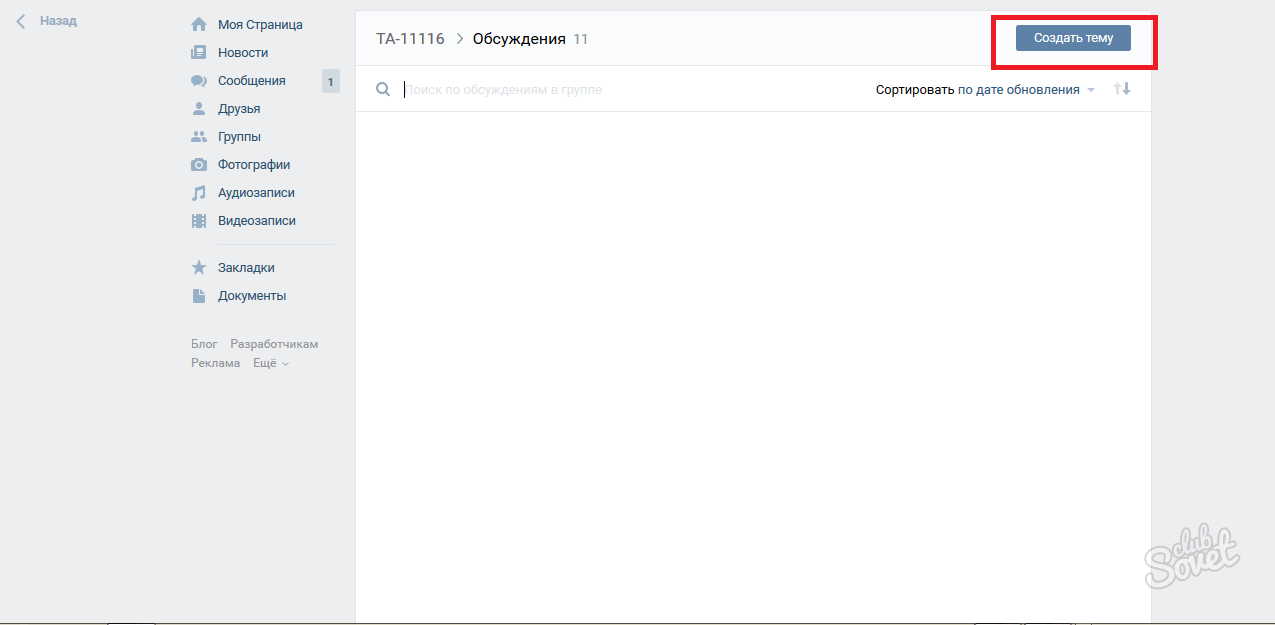
Теперь вы знаете, как создавать обсуждения в группах, сообществах и публичных страницах социальной сети Вконтакте.
Сообщества ВК оснащены большим количеством инструментов, облегчающих жизнь как администраторов, так и простых участников. Одним из таких инструментом являются обсуждения, о которых и пойдет речь далее. Сегодня я расскажу вам о том, как создать обсуждения в группе ВКонтакте, какие действия с ними можно производить и какие задачи решать.
С какой целью создаются обсуждения?
Сегодня обсуждения используются всеми как коммерческими проектами, так и обычными группами, созданными для развлечения и общения. Их цели и задачи зависят от характера и направленности самого сообщества.
Основные цели, это:
Наличие открытых обсуждений в паблике, показывает потенциальной аудит
iuni.ru
Как в группе создать обсуждение Вконтакте

Обсуждения в группах ВКонтакте – один из наиболее удачных и эффективных способов общения со своей аудиторией. С их помощью Вы сможете не только делиться информацией, но и получать обратную связь, отзывы, отвечать подписчикам на те или иные вопросы и многое другое. Сегодня мы разберем, как в группе создать обсуждение Вконтакте, что это даст и как их использовать.
Новый раздел сообщества

Обсуждения – это один из разделов сообщества. Он может быть, как включен, так и выключен. И в зависимости от типа сообщества (группа или публичная страница), обладает теми или иными особенностями.
Главная цель обсуждений – это взаимодействие с публикой (будь то простое общения или публикация новостей). Так или иначе, они создаются для участников сообщества Вконтакте.
Группа или публичная страница. В чем разница?
Кто-то считает, что особой разницы нет, но это не так. Ведь бывают сообщества, где люди активно пишут, общаются или задают вопросы именно в обсуждениях. И здесь не маловажную роль играет расположение или возможность управления темами.
Так, например, если у Вас группа, то раздел с темами будет расположен посередине экрана, прямо над лентой новостей, а если паблик – в правой колонке. Казалось бы – мелочь, но оказывается, что люди гораздо охотнее пишут именно тогда, когда этот блок находится на виду (посередине).

Также правильное расположение может привлечь больше внимания. В случаях, когда Вы что – то рекламируете – это играет довольно важную роль.
В группе создавать новые темы могут все участники (при определенных настройках), а на публичной странице только администратор или редактор.
Обсуждения в группе, как правило, носят развлекательный характер. Здесь люди общаются, делятся чем – то, могут даже играть в какие – то игры.
В пабликах же обсуждения создаются в целях информирования своей аудитории. Например, разместить информацию о товаре/услуге, отзывы, как оформить или оплатить заказ и т. д.
Создание обсуждения в группе
Давайте рассмотрим процесс создания обсуждений в группе. Ниже приведена пошаговая инструкция:
- Зайдите в «Управление сообществом».

- Далее в «Разделы».
- Найдите и включите пункт «Обсуждения».

- Сохраните изменения.
- После проделанных действий в Вашей группе появился новый раздел. Нажмите кнопку «Добавить обсуждение».

- Укажите заголовок и текст.

- Нажмите «Создать».
Теперь давайте разберемся, как добавлять новые темы.
- Перейдите в обсуждения. Для этого просто кликните по ним.
- Далее Вы увидите список всех созданных тем. В правом верхнем углу нажмите кнопку «Создать».

- Укажите заголовок и текст.
- Нажмите «Создать».
Как видите, все предельно просто и ясно.
Создание обсуждений на публичной странице
Процесс создания обсуждений в паблике почти такой же, за исключением некоторых моментов.
Давайте перейдем к инструкции:
- Зайдите в «Управление сообществом».
- Далее в «Разделы»;
- Поставьте галочку напротив «Обсуждения».

- Сохраните изменения.
- После этого на странице паблика в правой колонке появилась кнопка «Добавить обсуждение». Нажмите ее.

- Укажите заголовок и текст.
- Нажмите «Сохранить тему».
Процесс добавления новой темы точно такой же, как и в группе. Поэтому, сложностей у Вас возникнуть не должно.
Как закрепить или удалить
Если Вы желаете полностью удалить раздел, тогда Вам необходимо выключить его в настройках «Управление сообществом».
Если же Вы хотите удалить или закрепить отдельную тему, тогда следуйте следующей инструкции:
- Зайдите в обсуждения и выберите тему, которую необходимо удалить/закрепить.

- В правом верхнем углу нажмите кнопку «Редактировать тему».
- В появившемся окне Вы сможете закрепить, закрыть или вовсе удалить тему. Также здесь есть возможность поменять заголовок и добавить опрос.

- После того, как Вы все настроили, нажмите «Сохранить».
Готово. Сохраненные настройки сразу же вступят в силу. Если же изменения не отображаются, тогда просто обновите страницу браузера.
Как переместить
Вопрос перемещения раздела «Обсуждения» актуален только для групп. В пабликах такой возможности, к сожалению, нет.
Ниже представлена инструкция для изменения местоположения блока в группах:
- Нажмите кнопку «ред. ».
- В открывшемся окне уберите галочку с пункта «Блок обсуждений над новостями группы».

- Нажмите «Сохранить».
После проделанных действий блок будет размещен в правой части сайта. Если Вы хотите вернуть его на исходное местоположение, тогда снова зайдите в настройки и поставьте галочку.
Проблемы
Многие пользователи сталкиваются с рядом проблем и сложностей. Давайте о них и поговорим.
- Размещение.
Многие владельцы пабликов сталкиваются с проблемой размещения раздела блока обсуждений. Они хотят, чтобы он отображался посередине, но такая возможность есть только у групп.
Этой проблемы можно избежать еще на стадии создания сообщества. Просто заранее определитесь с тем, как и в каких целях будут использоваться обсуждения, и нужны ли они вообще. - Спам.
Администраторы часто сталкиваются со спамом (как от участников, так и от чужих людей). Здесь проблему заранее предотвратить нельзя. Поэтому, Вам придется вручную следить за этим вопросом. Не стесняйтесь жаловаться на таких людей – это действительно помогает. - Отсутствие оповещений.
Это одна из проблем, решения которой пока что нет. Если Вы хотите знать написал ли кто – то новый комментарий, то проверяйте вручную. Возможно, в дальнейшем разработчики ВКонтакте добавят такую функцию. - Удаление/закрепление/закрытие.
Как ни странно, но люди сталкиваются и с такими проблемами. Бывает, что человек создал, а как отредактировать или удалить не знает. Решения этих и других технических проблем мы описали выше.
Создание обсуждений с мобильных устройств
Если у вас Android, iPhone или другой смартфон, то вы можете сделать все перечисленное выше. Для этого вам нужно открыть полную версию сайта – так будет легче ориентироваться в функционале сайта. Кроме того, некоторый функционал просто не доступен.
Итог
Самое главное при работе с обсуждениями – это знать, зачем Вы их используете. Когда есть четкое понимание конечного результата, то в процессе не возникает никаких сложностей.
Мы дали Вам много полезной информации. От Вас же остается лишь внедрить ее в практику. Надеемся, наша статья была полезной для Вас.
Оцените текст:
[Всего голосов: 4 Средний: 5/5]softolet.ru
Где обсуждения в группе вконтакте. Как создать обсуждение в чужой группе Вконтакте. Как разместить обсуждение в группе ВКонтакте сверху
Здравствуйте, друзья! Думаю, Вы замечали, что в различных группах или публичных страницах администраторы или подписчики создают обсуждения, в которых потом принимают участие другие люди. Так вот, если у Вас также есть свое сообщество, а может Вас выбрали администратором группы, тогда следует больше узнать про них. Ведь они помогают привлечь новых подписчиков: люди делятся опытом, задают вопросы и прочее, и повышают активность пользователей.
В этой статье мы рассмотрим, как создавать новые обсуждения в своей группе, закрепить одно из них вверху списка, редактировать название или сам текст, закрыть или удалить те, которые потеряли актуальность.
Если Вы продаете какой-нибудь товар или предоставляете различные услуги, тогда поможет привлечь новых клиентов. Прочесть подробную статью можно, перейдя по ссылке.
Добавляем
Для того чтобы добавить новое обсуждение в своей группе Вконтакте с компьютера или ноутбука, зайдите в свой аккаунт и откройте главную страницу сообщества. Под основной информацией и блоком с фотографиями есть кнопочка «Добавить обсужд….» – нажмите на нее.
Если у Вас такого поля нет, тогда зайдите в «Управление сообществом» и перейдите в меню справа на вкладку «Разделы». Посмотрите, чтобы обсуждения не были «Выключены». Выберите вместо этого пункт или «Открытые» (все участники группы смогут создавать), или «Ограниченные» (создают их только редакторы и администраторы сообщества).
Если хотите, чтобы оно было добавлено не от Вашего имени, а «от имени сообщества», поставьте галочку в соответствующем поле. Нажмите «Создать тему».
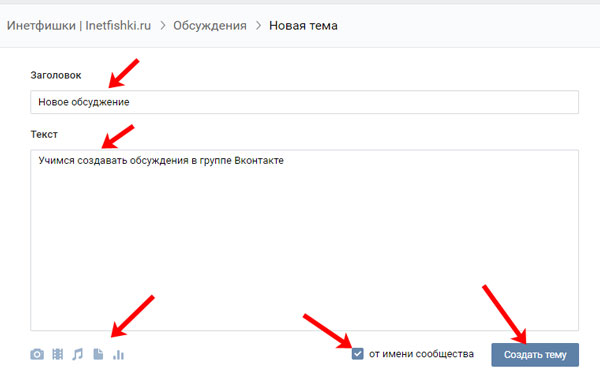
Новое обсуждение будет добавлено в сообщество.
Если Вы захотите отредактировать текст в группе, тогда откройте весь список с обсуждениями и наведите курсор на нужное. Вверху справа появится карандаш и крестик. Нажмите на карандаш, чтобы изменить текст.

Вот так выглядит список на главной странице группы. Как видите у меня их 4 штуки, но видно только 3. Также их можно отсортировать по дате обновления и по дате создания.
Если Вы хотите, чтобы вверху списка всегда отображалось определенное, не зависимо от дат, можно закрепить обсуждение на главной странице группы Вконтакте.
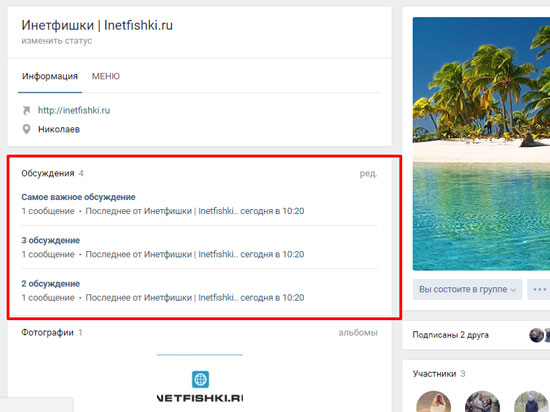
Для этого откройте весь список и найдите нужное. Затем кликните по нему.
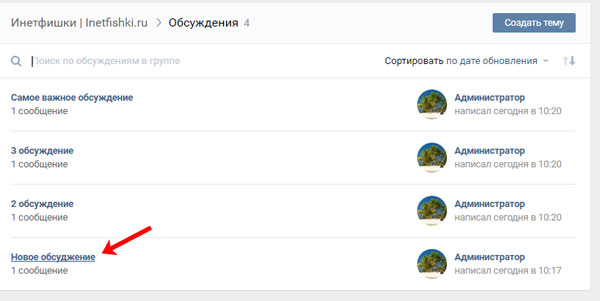
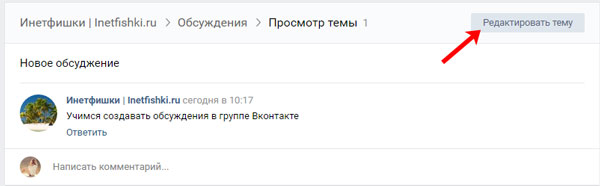
Появится вот такое окошко. В нем поставьте галочку в поле «Закрепить тему» и нажмите «Сохранить».
Здесь же можно изменить заголовок и добавить к нему опрос.
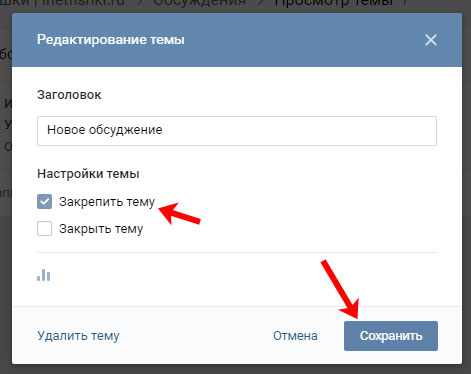
Теперь закрепленное обсуждение всегда будет отображаться вверху всего списка на главной странице.
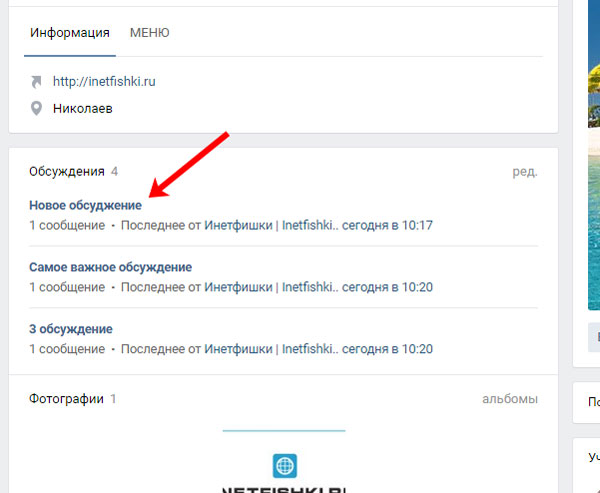
Если у Вас группа, тогда блок с обсуждениями находится над новостями, если публичная страница, тогда он размещен справа.
Если Вам интересно, перенести, чтобы этот блок находился с правой стороны под аватаркой группы и ее участниками, тогда сделайте следующее. Над списком нажмите на кнопочку «ред.».
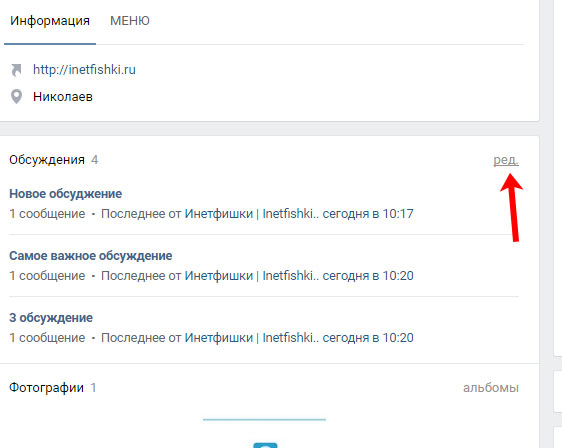
В следующем окне уберите галочку с поля «Блок обсуждений над новостями группы» и нажмите «Сохранить».
Также можно выбрать количество тем, которые будут отображаться на странице и тип сортировки.
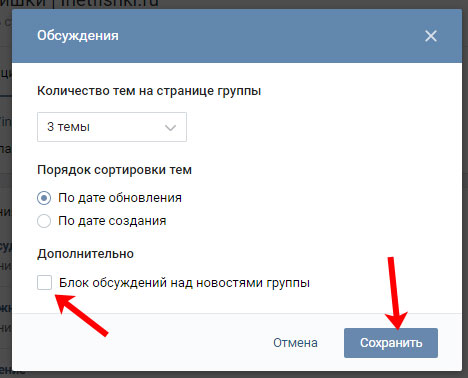
Теперь они отображаются в группе с правой стороны.
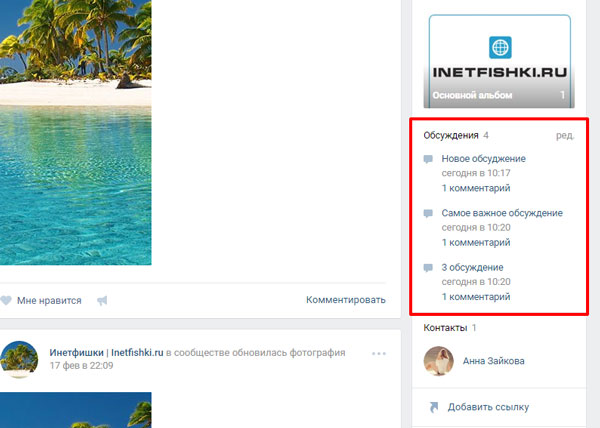
Если потребуется все вернуть назад и возникнет вопрос, как сделать обсуждения сверху, чтобы они отображались перед новостной лентой, тогда, как было написано выше, нажмите на кнопочку «ред.» и поставьте галочку в поле «Блок обсуждений над новостями группы».
Как убрать
Можете создавать обсуждения на различные темы, а если Вы видите, что пользователи не участвуют в каких-то, тогда их можно спокойно удалять из списка.
Для этого откройте список и кликните по тому, которое нужно убрать из списка.
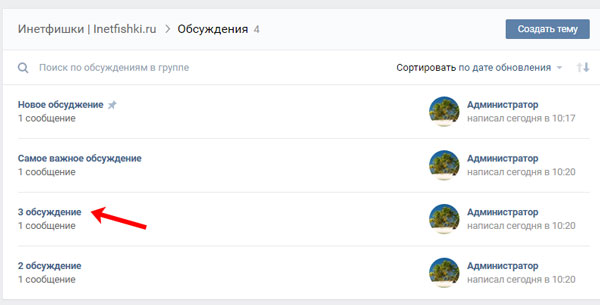
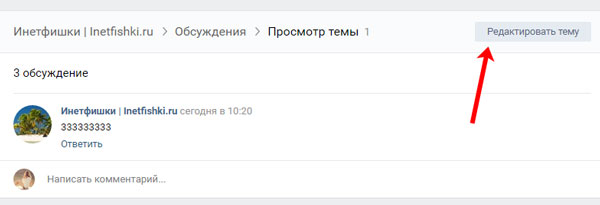
В следующем окне кликните по кнопке «Удалить тему». Появится окошко, в котором нужно подтвердить удаление выбранного обсуждения.
Если Вы не хотите удалять обсуждение из списка, но больше не нужно, чтобы подписчики оставляли там свои комментарии, тогда можно «Закрыть тему». При этом комментарий добавить будет невозможно, а прочесть все запи
innovakon.ru












